高炉自控中Phoenix Contact控制系统的应用
以太网拓扑
PC WorX 可用于自动检测以太网拓扑。工程中的所有以太网设备都可以通过 “ 以太网拓扑” 窗口内的连接显示。对于所有具有 LLDP 功能的设备,连接都会自动显示并带有端口号。
其他功能的解释见示例。需要有完整的总线组态。
• 通过 “ 查看... 以太网拓扑” 打开窗口。
• 在 “ 以太网拓扑” 窗口中,选择上下文菜单中的 “ 拓扑... 刷新” 。
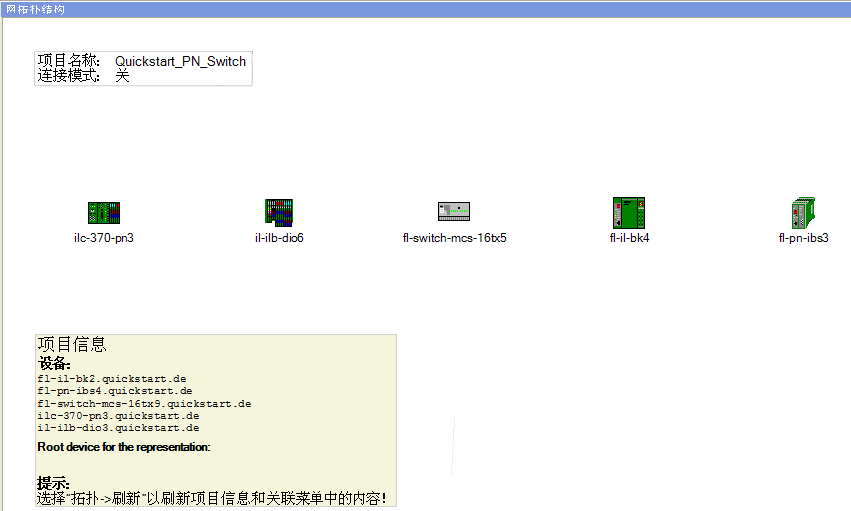
第一次刷新拓扑
必须选择一个设备作为表示的开始点。由于只在具有 LLDP 功能的设备间连接才会自动创建,因此选择这类设备是有用的。
• 双击开关。
• 在打开的窗口内激活 “ 将设备用作表示的根元素” 。
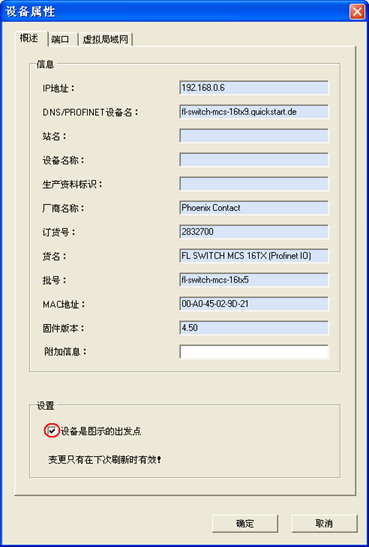
为表示指定开始点
• 通过上下文菜单中的 “ 拓扑... 刷新” 刷新表示。

具有全部自动检测连接的拓扑
如果没有显示全部连接,请按以下步骤操作,以显示未显示的连接:
• 在 “ 以太网拓扑” 窗口的上下文菜单中选择 “ 编辑... 链接模式” 。
• 在一个设备上按住鼠标按键,在该设备和与其连接的设备之间画一条线。
• 对所有连接重复这一步骤。
• 设置链接模式 (上下文菜单里的 “ 编辑... 链接模式” )。
可以在 “ 以太网拓扑” 窗口的上下文菜单中通过 “ 拓扑 ... 设置” 指定您希望 在拓扑中显示的数据。要在图标和实际系统之间创建视觉分配,可以在背景中放置一张图像。
• 创建图像,并将其放在计算机的相关目录下。
• 在 “ 以太网拓扑” 窗口的上下文菜单中选择 “ 拓扑... 设置” 。
• 打开 “ 背景图像” 标签。
• 导入图像。
• 激活 “ 显示” 复选框。
• 在 “ 设置” 中选择图像。
• 调整透明程度和缩放比例。
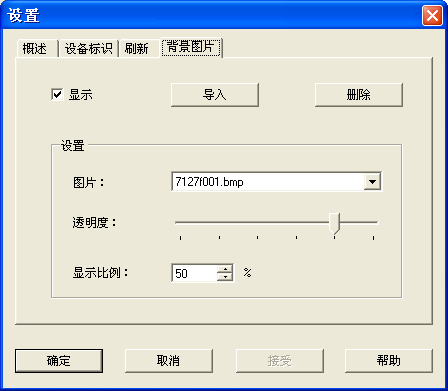
背景图像的设置
• 按 “ 应用” 和 “ 确定” 按钮确认您的设置。
• 将图标放置在图像上。

系统中的以太网设备
更多选项:
– 设备上下文菜单可用来打开设备的网络接口
(如果有; 例如,用于开关)。
– “ 以太网拓扑” 窗口的上下文菜单和设备上下文菜单可用来进行多种设置。
– 在自动生成的连接或端口号上双击,即可显示连接信息。
– 窗口上下文菜单 (“ 拓扑 ... 打印” )可用于打印拓扑。
– 如果已在 “ 以太网拓扑” 窗口的上下文菜单中选择“ 联机查看 ... 显示可访问性” 菜单项,所有设备的可访问性就会显示出来。可以访问的设备用一个绿点指示,不能访问的设备用一个带白叉的红点指示。当视图被刷新后,对连接状态的更改会显示出来。
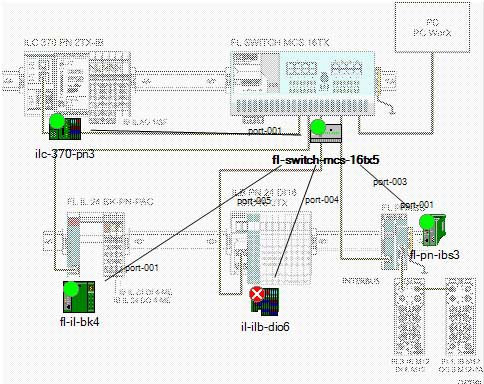
有连接错误的拓扑
刷新拓扑的选项:
– 用快捷键 Ctrl + Shift + F5 刷新拓扑。
– 通过 “ 以太网拓扑” 窗口的上下文菜单中的 “ 拓扑...刷新” 进行手动刷新。
– 根据预设刷新时间进行自动刷新。
用以下方法指定自动刷新时间:
• 打开 “ 以太网拓扑” 窗口的上下文菜单。
• 选择 “ 拓扑... 设置...”。
• 选择 “ 刷新” 标签。
• 激活 “ 循环刷新” 复选框,并设置一个 “ 间隔” 。
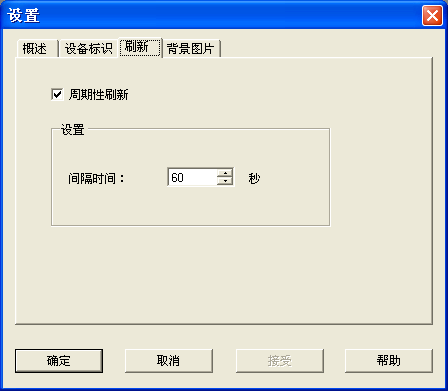
指定刷新拓扑的时间